Tin tức
Cách kiểm tra bộ nhớ của NAS Synology
Cách kiểm tra bộ nhớ của NAS Synology là một phần quan trọng để đảm bảo hiệu suất hoạt động của hệ thống. Trong quá trình quản lý và sử dụng NAS, việc biết được tình trạng bộ nhớ là điều cực kỳ quan trọng. Trong bài viết này, Mstartech sẽ hướng dẫn đơn giản về cách kiểm tra bộ nhớ của NAS Synology.
Cách kiểm tra bộ nhớ của NAS Synology
- Trong DSM, điều hướng đến Resource Monitor > Performance > Memory.
- Ở góc phải phía trên, chọn Physical Memory từ danh sách thả xuống “Type”.
- Tính tổng các giá trị dưới Buffer, Cached, và Free để tính toán không gian bộ nhớ khả dụng.
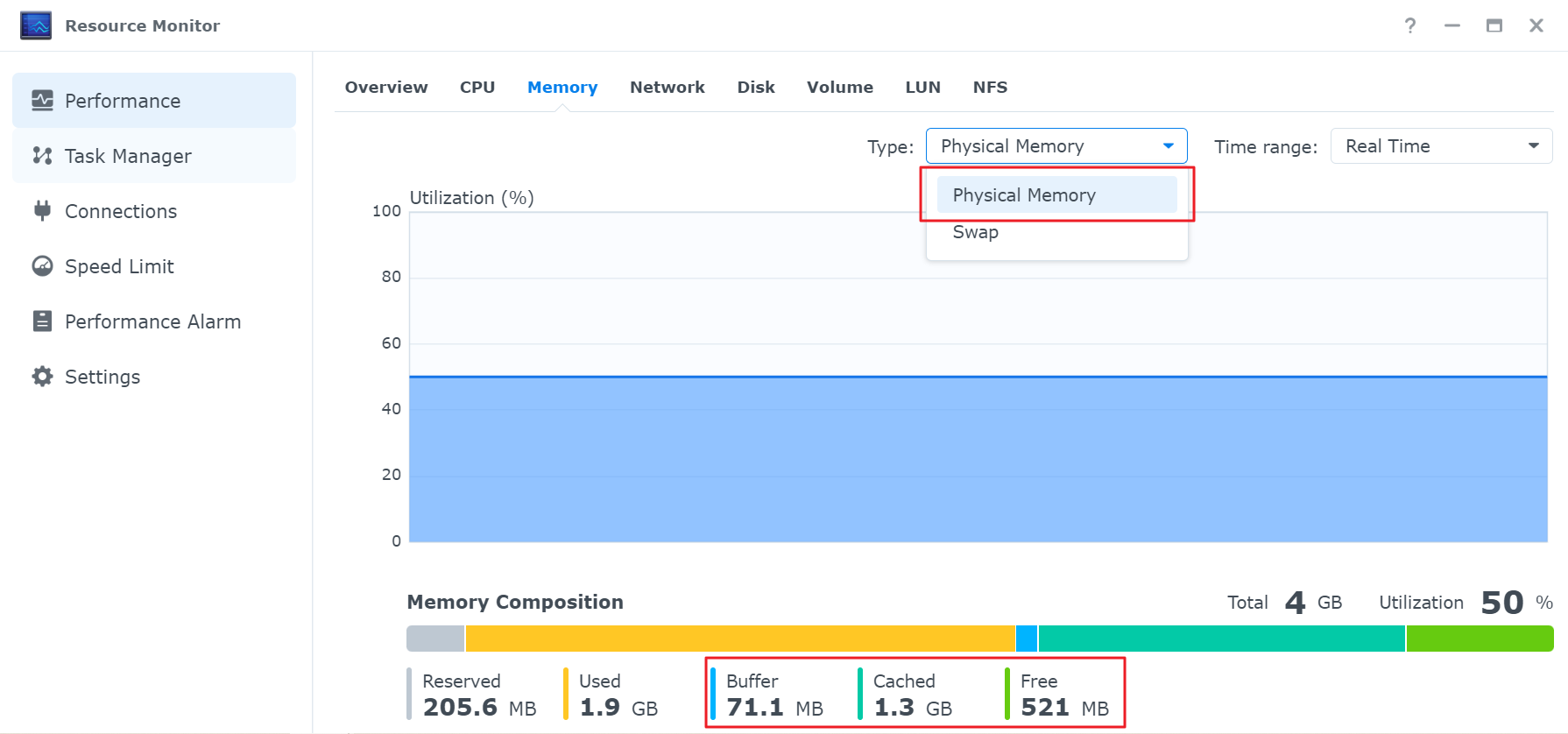
Ghi chú:
Nếu bạn cần thêm bộ nhớ trên NAS Synology của mình, hãy xem xét dừng các dịch vụ ít sử dụng hoặc mở rộng bộ nhớ hệ thống.
Kiểm tra bộ nhớ của NAS Synology là một phần quan trọng để đảm bảo hiệu suất và tính ổn định của thiết bị. Bài viết của Mstartech đã hướng dẫn cách kiểm tra bộ nhớ của NAS Synology một cách đơn giản và hiệu quả. Đừng ngần ngại áp dụng những bước này để đảm bảo hệ thống của bạn luôn hoạt động ổn định và hiệu quả. Đặc biệt, khi mua NAS tại Mstartech, bạn sẽ nhận được sự hỗ trợ online miễn phí trọn đời để giải đáp mọi thắc mắc và vấn đề liên quan đến giải pháp lưu trữ dữ liệu này.



[codfe_posts_related]